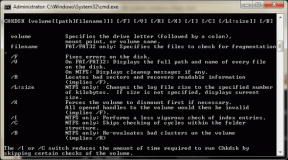IPhoneでスクリーンショットを整理および削除するためのトップ2アプリ
その他 / / February 11, 2022
あなたがiOS開発者、テクニカルライター、またはただ取るのが好きな人なら たくさん 何らかの理由でスクリーンショットを見ると、iOSではスクリーンショットを簡単に理解できないことがわかります。 Androidとは異なり、スクリーンショットには独自のフォルダがありません。手動で別のアルバムを作成する以外は、何も残されていません。
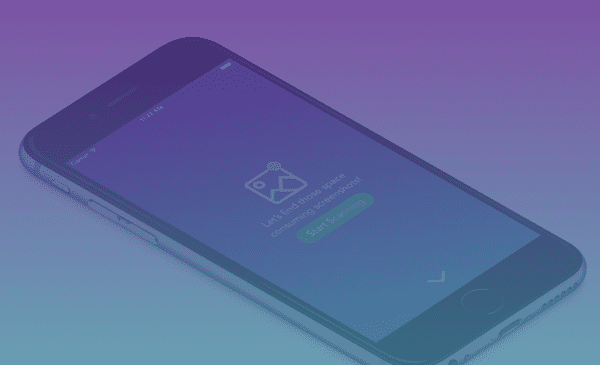
テストしたアプリによると、約450枚のスクリーンショットが保存されていました。 これは、他の方法で使用できる数百メガのデータです。 そしてそれは 後 数週間前にそれらの束全体を片付けました。 私にとって、スクリーンショットは1回限りの問題です。 だから私はそれらを削除する簡単な方法を見つけることに非常に興味があります。
ザ 写真アプリ 作成します 瞬間 1つの時間または場所からのさまざまな写真をグループ化します。 それは確かに一度に十数かそこらのスクリーンショットを選択するのを簡単にします。 しかし、私はまだそれを複数回行う必要があります。 そして、多くのスクロールが関係しています。
iOS開発者であるか、UIスクリーンショットをキュレートしたい場合(趣味です!)、フォルダーベースのアプローチを探している可能性があります。 以下にリストされている2つのアプリは、スクリーンショットの整理と削除の両方の側面を解決するのに役立ちます。
スクリーンショットをスクリーンショットで整理する
スクリーンショット作成者 スクリーンショット管理にフォルダベースのアプローチを採用する無料アプリです。
アプリを開くと、すべてのスクリーンショットが時系列の逆順に表示されます。 タップしてスクリーンショットを表示し、タップアンドホールドして複数選択ビューを表示します。
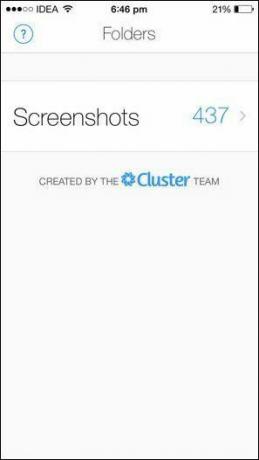

次に、使用するスクリーンショットをいくつでもタップします(すべてを選択するオプションはありません)。
下のバーには2つのオプションが表示されます。 フォルダへ移動 スクリーンショットを新しいフォルダまたは以前に作成したフォルダに移動できます。 もあります アーカイブ あなたを可能にする機能 写真を隠す この観点から。
フォルダはで利用可能になります フォルダ 見る。
関連している: スクリーンショットをWindowsPCからImgurに自動的にアップロードする方法を学ぶ この迅速で簡単なツール.
Screeny for iOS8ですべてを削除する
残念なことに、Screenshotterには削除オプションがないため、アプリは完璧になります。 ただし、心配しないでください。このために特別に作成されたアプリがあります。 それは呼ばれています Screeny、iOS 8でのみ動作し、価格は$ 0.99です。 そして、私と同じくらい多くのスクリーンショットを撮るなら、入場料はそれだけの価値があります。
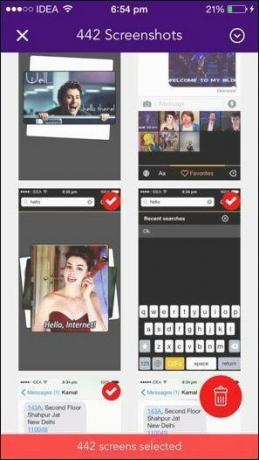
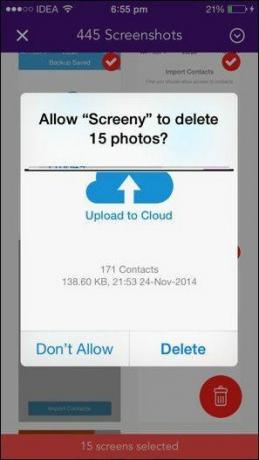
アプリはプロセスとして機能します。 開くたびに、すべてのスクリーンショットがスキャンされます。 タップしてそれぞれを選択するか、をタップして 下矢印 オプションのボタン。 ここでは、15日または30日より古いスクリーンショットを選択するか、すべてを選択することができます。
右下隅にあるフローティング削除ボタンをタップして認証すると、厄介で不要なスクリーンショットがすべて削除されます。
スクリーンショット
Screenshotterアプリのフォルダーにはどのようなスクリーンショットが作成されましたか? 彼らはUIに関連していましたか、それとも単に友達とチャットしていましたか? 以下のコメントでお知らせください。
最終更新日:2022年2月3日
上記の記事には、GuidingTechのサポートに役立つアフィリエイトリンクが含まれている場合があります。 ただし、編集の整合性には影響しません。 コンテンツは公平で本物のままです。